
Perisian AMD Radeon membolehkan anda mengawal pada asasnya segala-galanya tentang kad grafik anda. Tetapi selepas beberapa lelaran, program AMD masih menunjukkan isu pada Windows, dan yang paling biasa ialah Perisian AMD Radeon tidak dibuka .
Tetapi jangan risau jika anda mengalami masalah yang sama. Di sini kami telah mengumpulkan beberapa pembaikan yang telah berjaya untuk ramai pemain. Cuba mereka dan dapatkan Perisian Radeon anda berfungsi dengan cepat.
Cuba pembaikan ini
Anda mungkin tidak perlu mencuba kesemuanya. Hanya pergi ke bawah senarai sehingga anda menemui satu yang melakukan daya tarikan.
- Semak kemas kini sistem
- Imbas dan baiki pemandu anda
- Lakukan but bersih
- Bina semula profil Radeon
- Pada papan kekunci anda, tekan Menang (kunci logo Windows). Di penjuru kiri sebelah bawah skrin anda, klik butang ikon gear untuk membuka Tetapan.

- Tatal ke bawah dan pilih Kemas kini & Keselamatan .

- klik Kemas Kini Windows .

- klik Menyemak kemas kini . Kemudian tunggu sehingga proses selesai. Selepas itu, mulakan semula PC anda.

- Muat turun dan pasang Driver Easy.
- Jalankan Pemandu Mudah dan klik butang Mengimbas sekarang butang. Driver Easy kemudiannya akan mengimbas komputer anda dan mengesan sebarang pemacu masalah.

- klik Kemaskini semua untuk memuat turun dan memasang versi yang betul secara automatik semua pemacu yang tiada atau ketinggalan zaman pada sistem anda.
(Ini memerlukan Versi pro – anda akan digesa untuk menaik taraf apabila anda mengklik Kemas Kini Semua. Jika anda tidak mahu membayar untuk versi Pro, anda masih boleh memuat turun dan memasang semua pemacu yang anda perlukan dengan versi percuma; anda hanya perlu memuat turunnya satu demi satu, dan memasangnya secara manual, cara Windows biasa.)

- Pada papan kekunci anda, tekan Win+R (kunci logo Windows dan kekunci r) pada masa yang sama untuk menggunakan kotak Run. Taip atau tampal msconfig dan klik okey .

- Dalam tetingkap pop timbul, navigasi ke Perkhidmatan tab dan tandai kotak di sebelah Sembunyikan semua perkhidmatan Microsoft .

- Pada papan kekunci anda, tekan Ctrl , Beralih dan esc pada masa yang sama untuk membuka Pengurus Tugas, kemudian navigasi ke Memulakan tab.

- Satu demi satu, pilih mana-mana program yang anda syak mungkin mengganggu, dan klik Lumpuhkan .

- Mulakan semula PC anda.
- Pada papan kekunci anda, tekan Win+R (kunci logo Windows dan kekunci R) untuk membuka kotak Run. Taip atau tampal % localappdata% / AMD / CN dan klik okey .

- Padamkan fail bernama gmdb.blb . Kemudian mulakan semula PC anda dan semak sama ada Radeon Software berfungsi sekarang.

- Jika ini tidak berkesan untuk anda, ulangi langkah tetapi padam keseluruhan folder CN .
- Muat turun dan pasang Restor.
- Buka Restor. Ia akan menjalankan imbasan percuma PC anda dan memberi anda laporan terperinci tentang status PC anda .

- Setelah selesai, anda akan melihat laporan yang menunjukkan semua isu. Untuk membetulkan semua isu secara automatik, klik MULAKAN PEMBAIKAN (Anda perlu membeli versi penuh. Ia disertakan dengan Jaminan Wang Dikembalikan 60 hari supaya anda boleh membayar balik pada bila-bila masa jika Retoro tidak menyelesaikan masalah anda).

- AMD
- Radeon
Betulkan 1: Semak kemas kini sistem
Sebilangan besar pengguna yang menghadapi masalah ini telah mengemas kini sistem mereka baru-baru ini. Memandangkan anda tidak boleh menghentikan Windows daripada mengemas kini, anda boleh semak kemas kini secara manual dan lihat jika terdapat tampung yang lebih baharu yang menyasarkan isu Perisian Radeon.
Begini cara anda boleh menyemak kemas kini secara manual:
Selepas memasang semua kemas kini sistem, mulakan semula dan semak sama ada Perisian Radeon berfungsi sekarang.
Jika ini tidak membantu anda, lihat pembetulan seterusnya.
Betulkan 2: Imbas dan baiki pemacu anda
Isu ini mungkin menunjukkan bahawa anda sedang menggunakan pemandu grafik buggy atau ketinggalan zaman . Jadi jika anda tidak ingat bila kali terakhir anda menyemak kemas kini pemandu, pasti lakukannya sekarang. Pemacu GPU terkini biasanya menimpa tetapan yang rosak dan membetulkan kebanyakan isu keserasian.
Anda boleh mengemas kini pemacu anda secara manual, dengan melawati tapak web AMD, mencari pemasang yang betul terkini dan memasang langkah demi langkah. Tetapi jika anda tidak selesa bermain dengan pemacu peranti, anda boleh mengemas kini pemacu anda secara automatik dengan Pemandu Mudah . Dan ia ciri titik pemulihan akan membantu anda pulih dengan selamat daripada kemas kini pemandu buggy.
Jika PC anda mengalami isu paparan yang berterusan, kami mengesyorkan anda menggunakan pengemas kini pemacu pihak ketiga . Alat profesional bukan sahaja mengemas kini pemacu pada PC anda, ia juga pembaikan yang sama ada rosak atau hilang sama sekali.Selepas mengemas kini pemacu anda, mulakan semula PC anda dan semak sama ada Perisian Radeon berfungsi.
Jika pemacu grafik terkini tidak melakukan silap mata, anda boleh mencuba kaedah seterusnya.
Betulkan 3: Lakukan but bersih
Kita semua mempunyai persediaan yang berbeza, jadi ada kemungkinan beberapa program atau perkhidmatan pada PC anda bercanggah dengan Perisian Radeon. But bersih melumpuhkan tugas latar belakang yang boleh mengganggu Perisian Radeon anda.
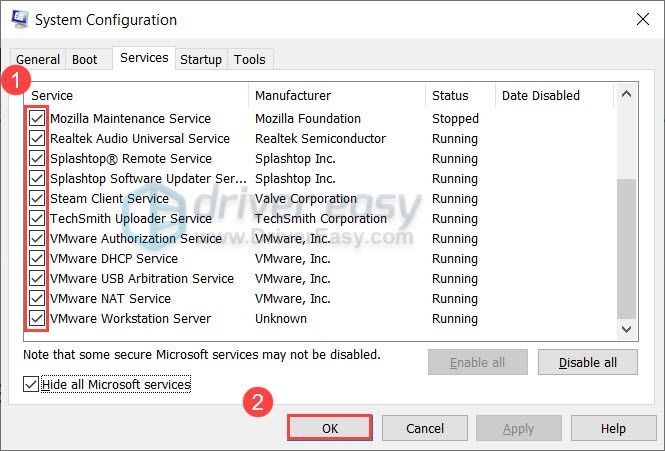
Kini anda boleh cuba melancarkan Perisian Radeon. Jika ia berfungsi sekarang, ulangi langkah di atas dan lumpuhkan separuh daripada perkhidmatan dan program untuk mencari pembuat masalah.
Jika helah ini tidak memberi anda tuah, teruskan ke pembaikan seterusnya.
Betulkan 4: Bina semula profil Radeon
Sesetengah pengguna melaporkan bahawa bukannya memasang semula pemacu grafik, terdapat satu lagi pembaikan berpotensi yang boleh membolehkan Perisian Radeon berfungsi semula. Apa yang anda perlu lakukan ialah memadam fail. Anda boleh mencuba ini dan lihat bagaimana keadaannya.
Jika kaedah ini tidak membantu kes anda, lihat kaedah seterusnya di bawah.
Betulkan 5: Baiki sistem anda
Jika tiada pembetulan di atas berfungsi untuk anda, ini mungkin membayangkan isu sistem kritikal. Tetapi sebelum mencuba pilihan nuklear untuk memasang semula Windows, anda boleh menggunakan alat profesional untuk membaiki sistem anda.
saya pulihkan ialah alat pembaikan dalam talian yang boleh membetulkan Windows secara automatik. Dengan menggantikan hanya fail yang rosak, Retoro memastikan data anda utuh dan menjimatkan masa anda untuk memasang semula.
Semoga siaran ini membantu anda membetulkan isu Radeon Software tidak membuka. Jika anda mempunyai sebarang soalan atau idea, sila tinggalkan komen di bawah.














![[SELESAIKAN] ntkrnlmp.exe Ralat Skrin Biru](https://letmeknow.ch/img/knowledge/62/ntkrnlmp-exe-blue-screen-error.jpg)

![[Selesai] Persona 5 Strikers Mogok di PC](https://letmeknow.ch/img/program-issues/78/persona-5-strikers-crashing-pc.png)
![[SELESAIKAN] Keadaan Pereputan 2 Terus Ranap – Petua 2022](https://letmeknow.ch/img/knowledge/27/state-decay-2-keeps-crashing-2022-tips.jpg)


